Stabilizace videa může znamenat rozdíl mezi amatérským a profesionálně vypadajícím klipem. Adobe After Effects nabízí výkonné nástroje, které ti umožní přeměnit i roztřesené záběry na ohromující a plynulá videa. V tomto průvodci ti ukážu, jak efektivně využít integrované stabilizační funkce pro značné zlepšení kvality tvých 3D projektů.
Nejdůležitější poznatky
- After Effects nabízí robustní funkci Warp Stabilizer pro stabilizaci 3D projektů.
- Technologie Subspace Warp analyzuje pohyby v předním a pozadí, aby minimalizovala zkreslení.
- Správným nastavením parametrů jako je oříznutí a zjemnění dosáhneš optimálních výsledků.
- Je rozumné provádět stabilizaci v několika krocích, abys z optimálního záběru dostal to nejlepší.
Podrobný návod
Aby stabilizace v After Effects proběhla úspěšně, postupuj podle následujících kroků:
1. Vytvoř novou kompozici
Spusť After Effects a vytvoř novou kompozici. Importuj svůj záznam a případně ho ořízni na požadované úseky. K tomu využij funkci „Vytvořit kompozici z výběru“.
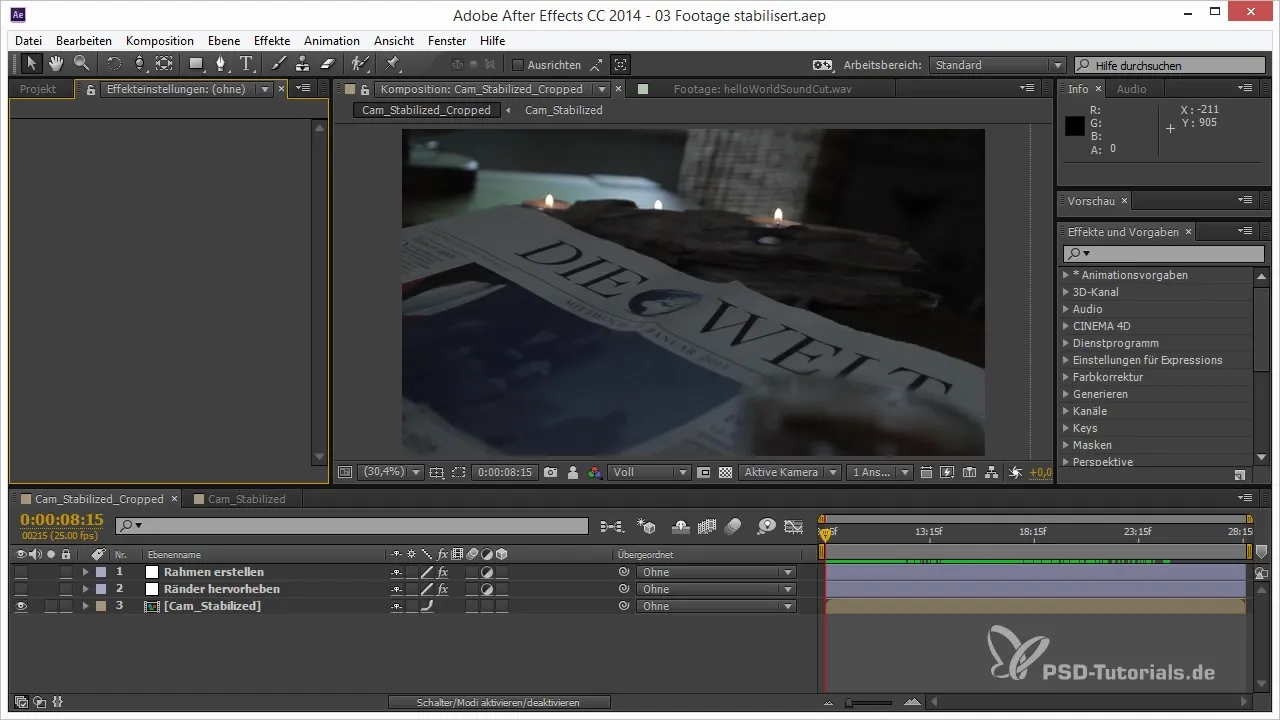
2. Použití Warp Stabilizeru
Vyber klip, který chceš stabilizovat, a přejdi k efektům. Přidej „Warp Stabilizer“. Tento efekt analyzuje video a pokusí se stabilizovat pohyby.
3. Uprav oříznutí a zjemnění
V panelu Warp Stabilizace můžeš upravit možnosti „Oříznout“ a „Zjemnit“. Experimentuj s hodnotami, abys našel nejlepší rovnováhu mezi oříznutím a vizuálním výsledkem.
4. Využij technologii Subspace Warp
Aktivuj možnost Subspace Warp v nastavení Warp Stabilizeru. Tato pokročilá technika umožňuje After Effects analyzovat a upravit pohyby v předním a pozadí samostatně, čímž se minimalizují paralaxní zkreslení.
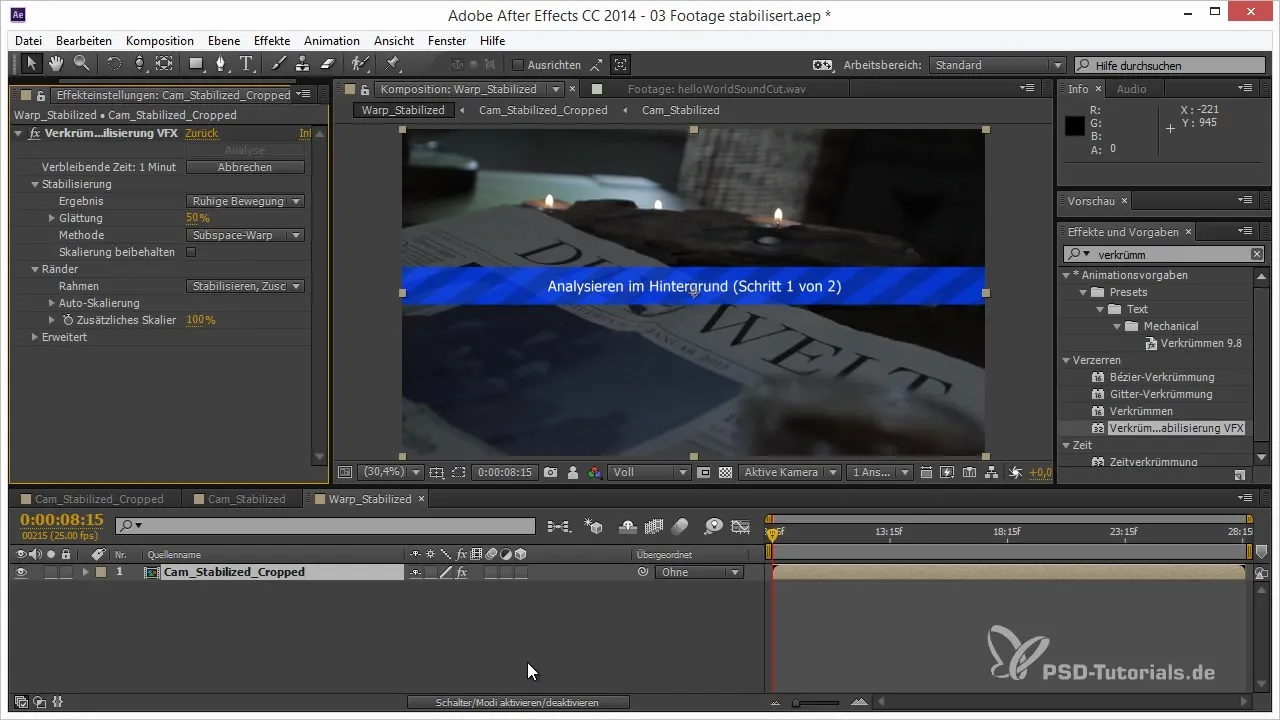
5. Kontrola stabilizace
Přehrávej stabilizovanou verzi, abys zajistil, že všechny pohyby kamery vypadají plynule a bez rušivého třesení. Pokud stále existují malé pohyby, znovu projdi nastavení a proveď úpravy.
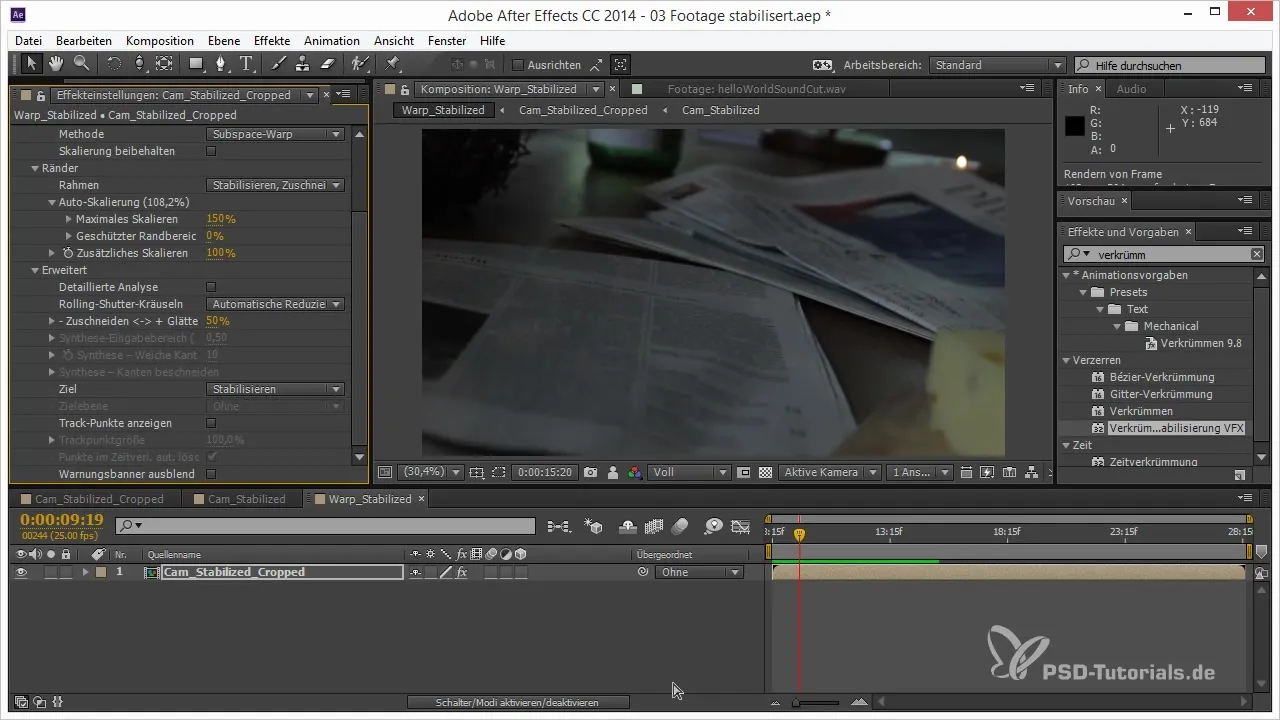
6. Zpětná vazba a dolaďování
Poté, co jsi vyzkoušel různé nastavení, podívej se na výsledek pečlivě a uprav hodnoty podle potřeby. To může zahrnovat například snížení oříznutí, aby byl obsah obrazu lépe viditelný.
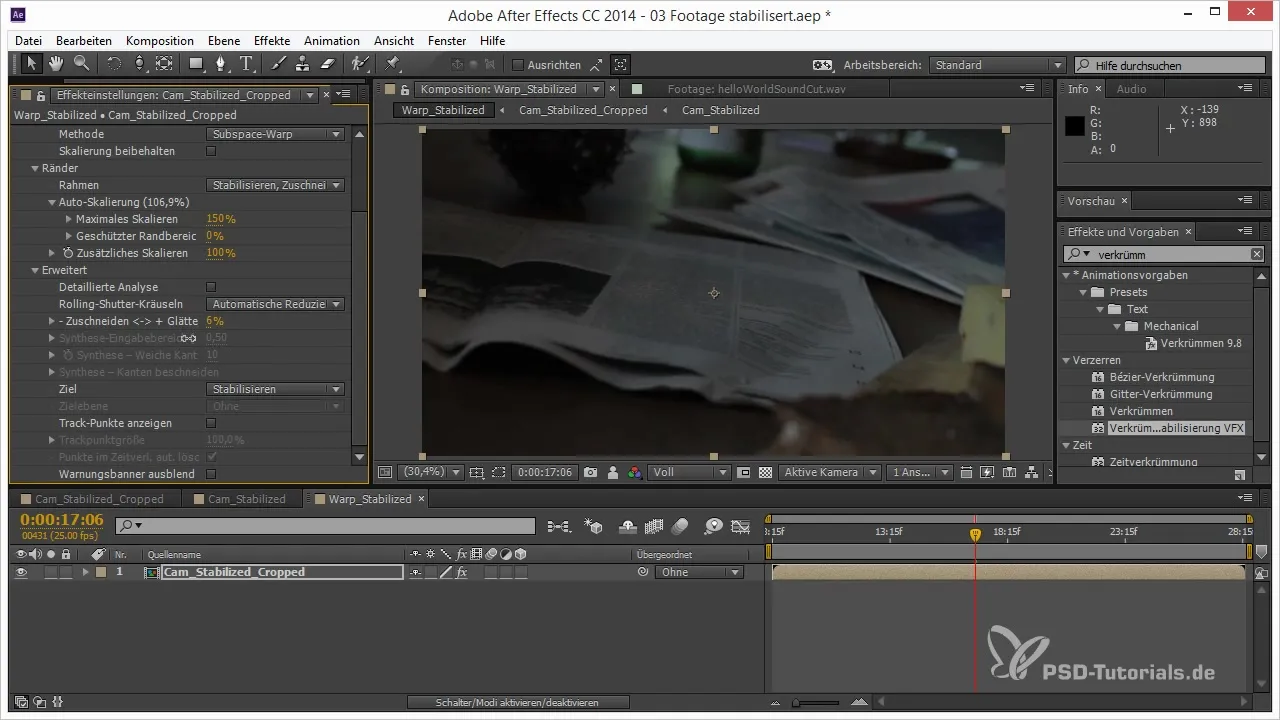
7. Srovnání s originálním videem
Aby sis mohl prohlédnout rozdíl mezi stabilizovaným a originálním videem, můžeš obě videa postavit vedle sebe. Importuj jak stabilizovanou, tak originální verzi do časové osy a přehraj je současně.
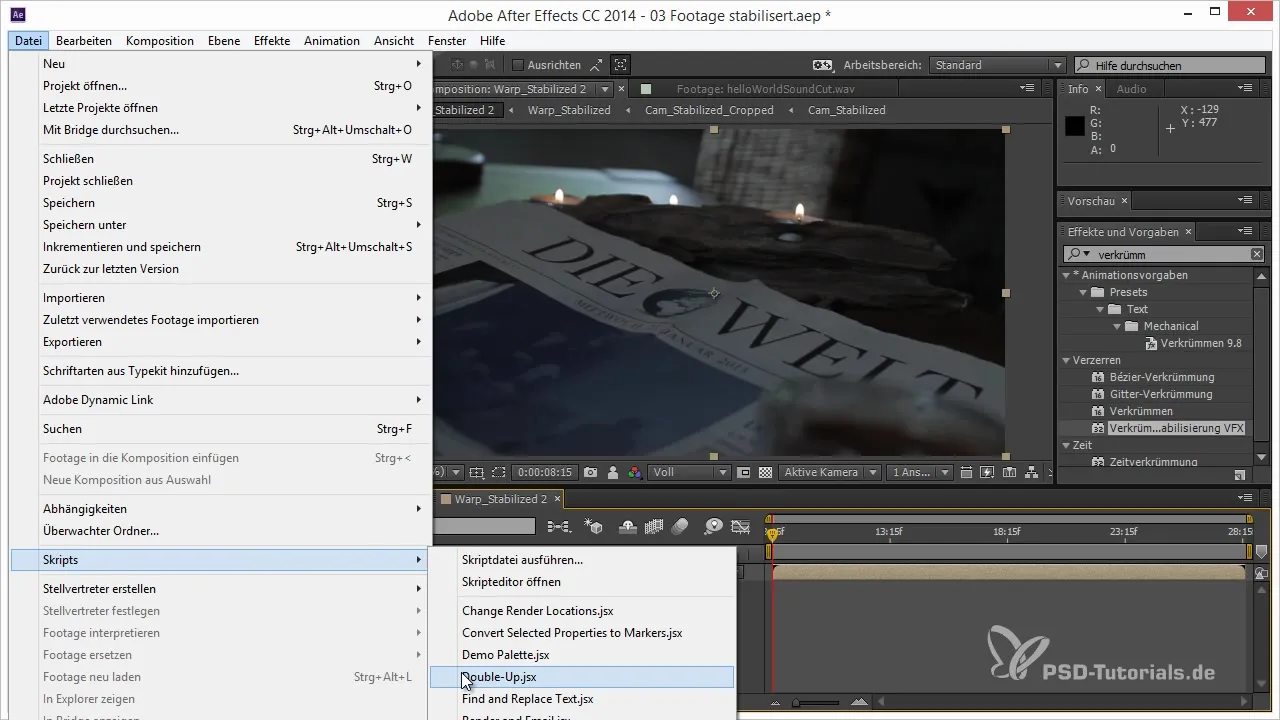
8. Úpravy při barevném gradaci
Až bude stabilizace uspokojivá, je čas na barevnou gradaci. Použij nástroj křivky v After Effects, aby ses přizpůsobil barvám a dosáhl harmonického vzhledu.
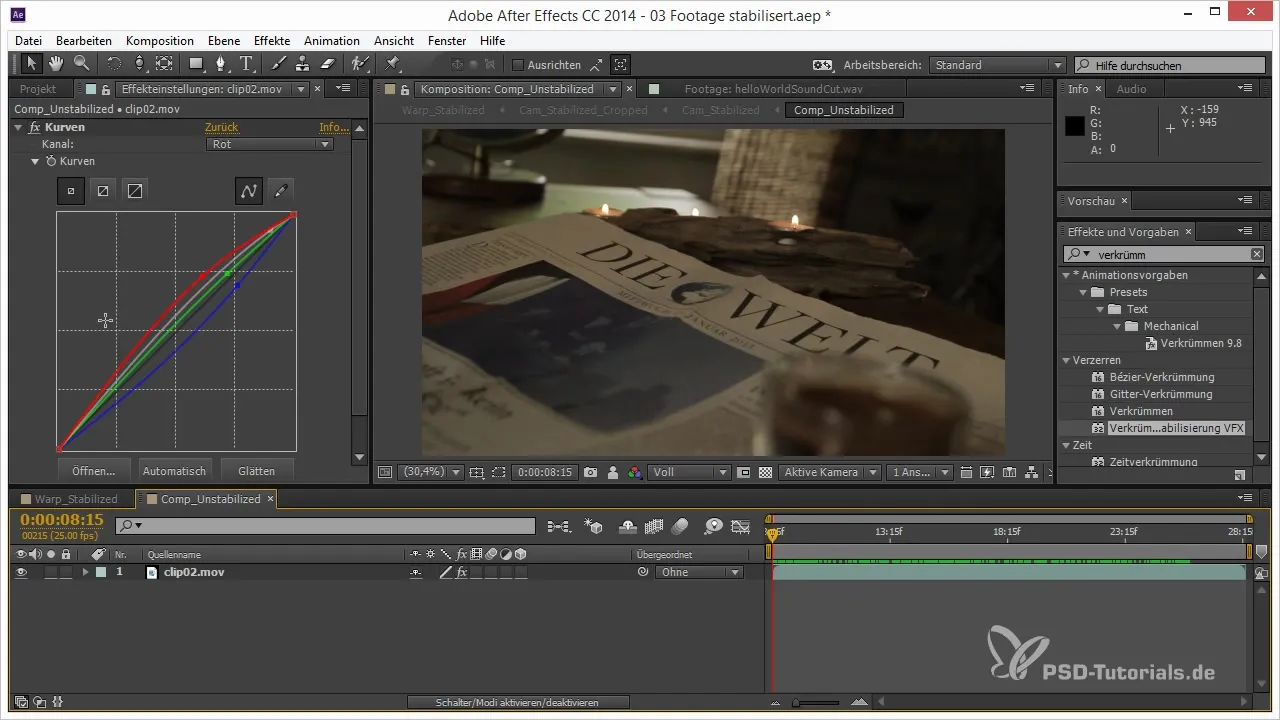
9. Přidání dalšího obsahu
Pokud nyní přidáš obsah, můžeš udržet stabilitu. Aby sis byl jistý, že se nové prvky dobře integrují do celkového obrazu, dávej pozor na chování předního a pozadí.
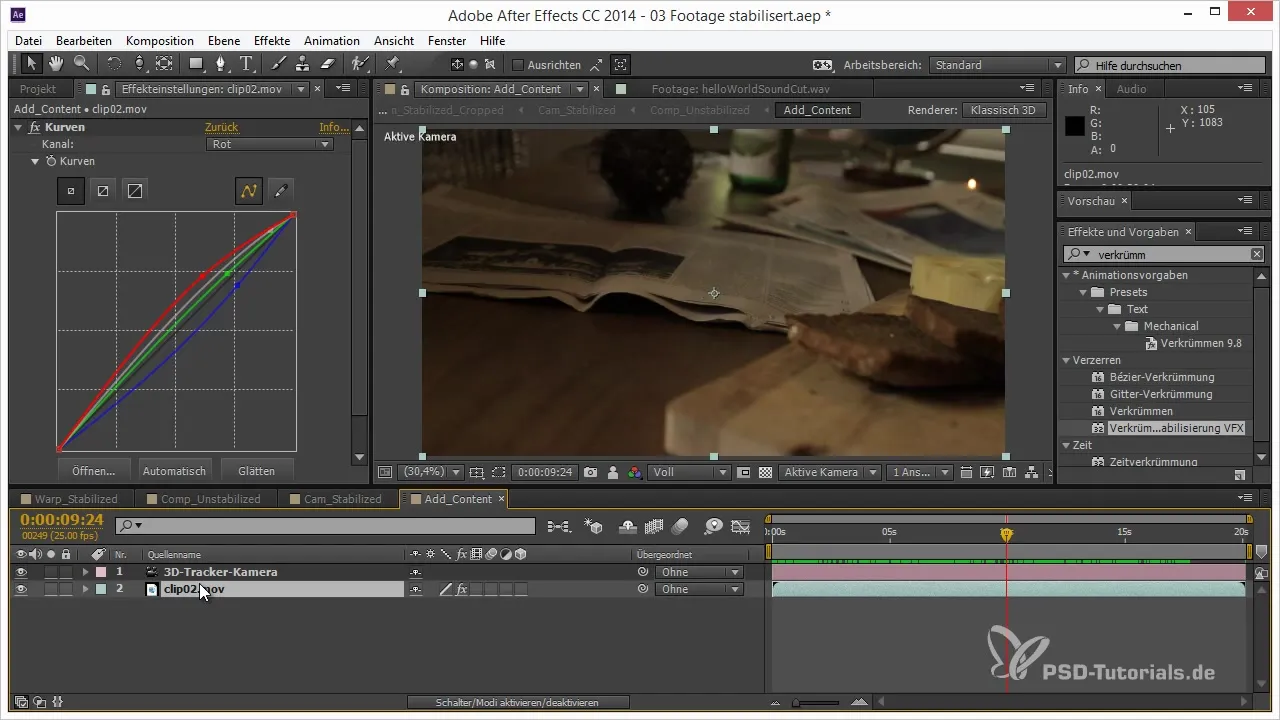
10. Poslední kontrola a export
Na závěr zkontroluj vše. Pokud byly provedeny všechny úpravy a jsi spokojený s konečným výsledkem, exportuj video v požadované kvalitě.
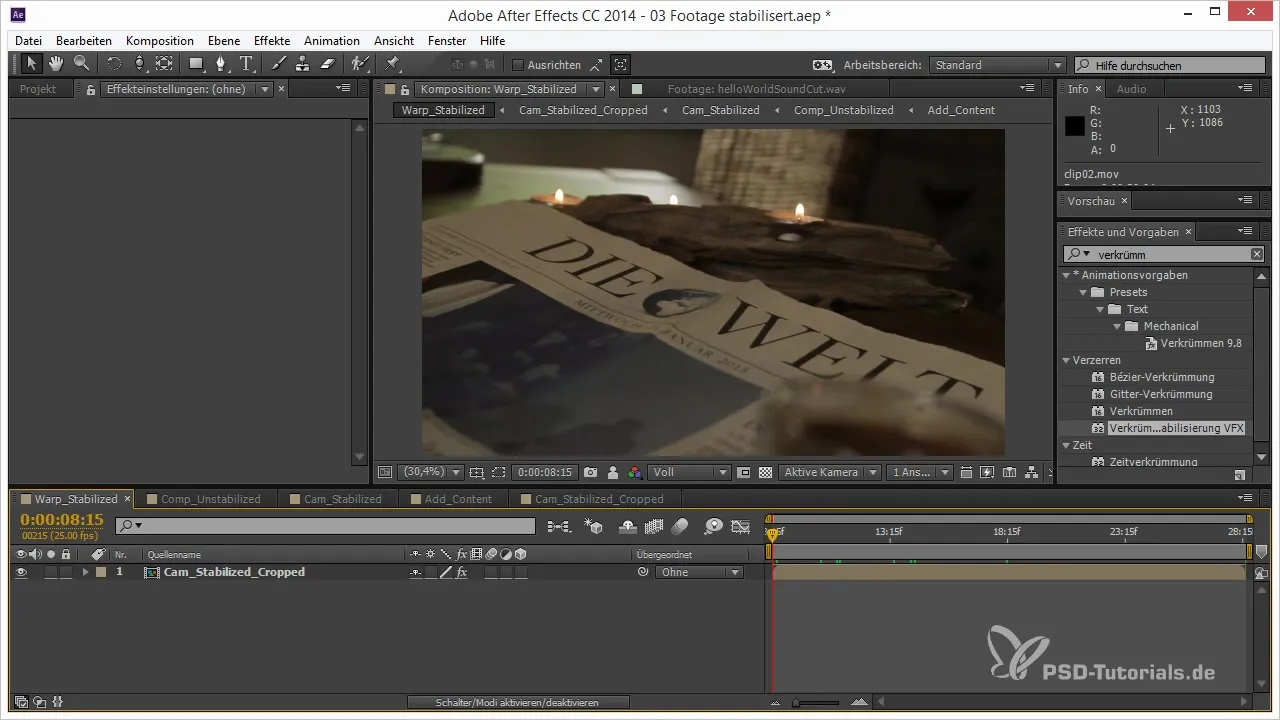
Souhrn – 3D projekty v After Effects: Úspěšně zvládnout finální stabilizaci
Tento průvodce ti poskytne potřebné nástroje pro stabilizaci i těžce roztřesených záznamů v After Effects. S cílenými úpravami a použitím techniky Warp Stabilizer můžeš vytvořit kvalitní videa, která vypadají profesionálně.
Často kladené otázky
Jak funguje Warp Stabilizer v After Effects?Warp Stabilizer analyzuje pohyby ve videu a zjemňuje je, aby vytvořil stabilnější obrazový výstup.
Co je technologie Subspace Warp?Subspace Warp je metoda, která umožňuje After Effects separátně analyzovat a upravit pohyby v předním a pozadí, aby se minimalizovala zkreslení.
Jak mohu optimalizovat stabilizaci?Můžeš upravit nastavení pro oříznutí a zjemnění, aby ses dostal k nejlepším výsledkům pro svůj specifický záznam.
Mohu použít Warp Stabilizer na všechny typy záznamů?Ano, Warp Stabilizer lze použít na různé video obsahy, pokud jsou v kompatibilní kompozici.
Co mám dělat, když stabilizované video stále vypadá rozmazaně?Zkontroluj nastavení stabilizace a experimentuj s hodnotami. Může také pomoci aktivace technologie Subspace Warp.


